Os smartphones nos permitem abranger toda a enorme variedade do mundo em poucos centímetros de tela: páginas da web, imagens e vídeos rolam rapidamente diante de nossos olhos, permitindo coletar informações sobre qualquer aspecto de nossas vidas. Em alguns casos, no entanto, o gerenciamento de uma quantidade tão grande de dados pode ser difícil e as ferramentas tradicionais, como marcadores ou notas, podem ser limitadas. Aqui surge então um método tão antigo como a história dos computadores, nomeadamente o de capturar e guardar todo o ecrã do dispositivo, de forma a poder utilizar confortavelmente os dados nele contidos noutra altura.
Hoje, em dispositivos Android, esse recurso retorna uma imagem de alta resolução da tela, que é armazenada como uma foto comum. No entanto, os métodos para aproveitar essa opção variam de acordo com os dispositivos que você usa: você sabe, o mundo Android também é bonito porque é variado. Neste tutorial, focarei exclusivamente em como fazer captura de tela com dispositivo huawei (smartphone, tablet ou notebook). Afirmo que, provavelmente, você também poderia adaptar alguns dos procedimentos descritos para telefones Honor (e dispositivos Android em geral), mas não dê muito peso a essa suposição.
conteúdo
- Dispositivos Huawei compatíveis
- Como fazer uma captura de tela no telefone ou tablet Huawei
- Como fazer uma captura de tela no Huawei PC
- Como fazer captura de tela de vídeo no Huawei
- Não consigo fazer capturas de tela da Huawei
Dispositivos Huawei compatíveis

Os procedimentos que estou prestes a ilustrar permitirão que você faça uma captura de tela com qualquer dispositivo Huawei. Então estou falando sobre:
- Dispositivos móveis Huawei – smartphones e tablets com sistema operacional Android e iniciador EMUI, mesmo que tenham a raiz, na maioria dos casos até os fabricados pela Honor, mais geralmente os da série P, companheiro, Y, G, nova e MediaPad;
- PCs fabricados pela Huawei - Eu MateBook, para ser claro, ou laptops com o sistema operacional Windows 10;
Para que as etapas descritas também funcionem para você, você precisará certificar-se de que possui um originais de software, não de terceiros ou modificado em suma.
Como fazer uma captura de tela no telefone ou tablet Huawei
para faça uma captura de tela com os dispositivos móveis Huawei e Honor, você pode seguir vários caminhos. As mais utilizadas, porém, são três, todas bastante simples e imediatas, mas que ainda requerem um pouco de atenção.
O primeiro que sugiro é o mais rápido e você pode usá-lo quando precisar fazer uma captura de tela rápida da Huawei. A segunda, porém, traz recursos especiais, que permitem tirar uma foto da tela de forma personalizada. Continue lendo para entender do que estou falando.
Combinação de captura de fotos EMUI

A maneira mais fácil de tirar uma captura de tela com um smartphone ou tablet Huawei é por meio de um sequência chave padrão e predefinido pelo próprio fabricante chinês (compartilhado, no entanto, com a grande maioria dos fabricantes de smartphones Android).
Caso precise tirar uma foto rapidamente da tela do celular, basta segurar as teclas ao mesmo tempo Volume para baixo e Potência (no meu smartphone, por exemplo, eles ficam um ao lado do outro, mas em outros modelos podem ficar à esquerda e à direita da tela, respectivamente).
Após alguns instantes, aparecerá uma nova tela, na qual você poderá ver instantâneo que você acabou de fazer. Você ainda será capaz de editar a telaainda que de forma simples. A imagem será salva automaticamente no Cartela Captura de tela da Galeria.
Huawei gesto para tirar uma foto da tela

Nos celulares e tablets Huawei, também existem alguns gesto inteligente para fazer uma captura de tela.
Para verificar se o captura de tela do gesto estiver ativo, siga o caminho Configurações > Assistência inteligente > Controle de movimento. Em seguida, na seção "soco”, marque essa opção Tela inteligente está ativo. Se não, pressione nome e ative-o, movendo o interruptor da esquerda para a direita.
Como você pode ver, na parte superior da tela, também são mostradas representações das ações a serem executadas. Em seguida, replique esse movimento, realizando um toque duplo com a junta, para fazer uma captura de tela. Tenha cuidado, porém: eu disse uma junta, não duas. tocando com duas juntasde fato você gravaria a tela do seu Huawei.
No entanto, a captura de tela será salva nocaptura de tela do álbum da Galeria automaticamente.
App para tirar screenshots com Huawei
A mesma função de captura que é ativada através da combinação de teclas (mostrada acima) também pode ser acessada de outra forma: digite oarea de notificação deslizando de cima para baixo e, entre os vários ícones presentes, pressione para cima Capturas de tela. Se não estiver presente, pressione o botãoícone de lápis (acima) e adicioná-lo ao menu.
Graças a este app da Huawei, você pode decidir se deseja compartilhar imediatamente a tela que acabou de criar, editá-la com o editor Huawei ou criar uma de rolagem. Esta última função é útil, por exemplo, se você precisar fazer uma captura de tela de uma página da web bastante longa.
Existem também outros aplicativos de terceiros que podem permitir que você execute capturas de tela contínuas, estendidas ou personalizadas, talvez para capturar apenas uma parte da tela ou para editar a tela mais especificamente. A seguir, mostrarei alguns.
Captura de tela fácil
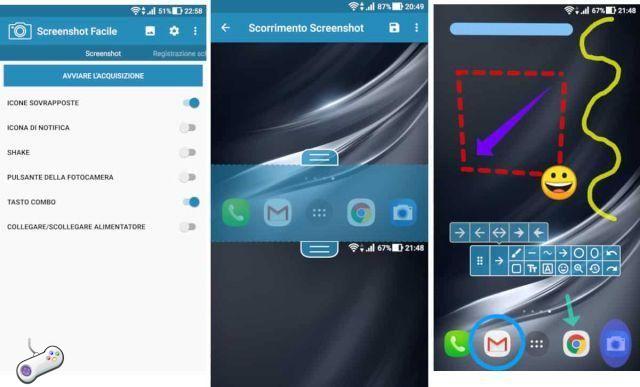
a aplicação Captura de tela fácil fornece recursos avançados para captura de tela com um telefone ou tablet Huawei ou Honor (e outros). É gratuito e você pode baixá-lo neste endereço da Play Store.
Uma vez instalado, basta abri-lo, conceder permissões e configurar suas opções. Você pode escolher entre os seguintes métodos:
- Screenshot
- Gravação de tela
- Captura de tela da página da web
- Rolar capturas de tela
Depois de passar pelas várias configurações, toque no botão azul chamado Iniciar a captura. Siga as instruções mostradas na tela para salvar e editar a captura de tela.
Capturas de tela privadas
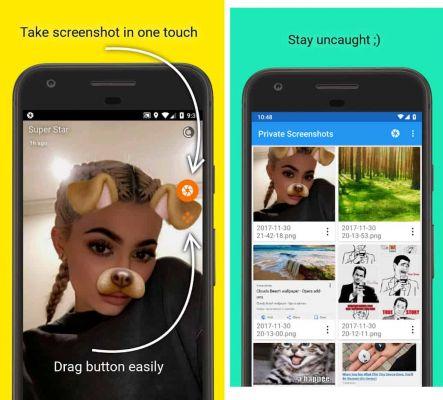
E aí está um app diferente do comum, desenvolvido para quem ama privacidade. Capturas de tela privadas, na verdade, é ideal para fazer capturas de tela com um dispositivo móvel Huawei quando você deseja ocultar as capturas de aplicativos de mensagens ou não deseja salvar na Galeria. É gratuito e você pode instalá-lo através desta página da Play Store.
Seu funcionamento é muito simples: após a primeira abertura, você deverá conceder permissões, de modo a ativar um botão interativo na tela. Posteriormente, basta abrir a janela para capturar e pressionar o botão laranja que aparece na tela.
A captura de tela será capturada e salva anonimamente em seu telefone. Para visualizá-lo, basta tocar na notificação Capturas de tela privadas ou, em qualquer caso, abrir o aplicativo e consultar a Galeria de capturas invisíveis.
Como fazer uma captura de tela no Huawei PC
Claro que é possível tarifa lo screenshot col computador Huawei. A seguir, mostrarei os métodos mais comuns, seja pressionando um botão no teclado ou usando um software de terceiros.
Assim, você poderá capturar instantâneos rápidos e imprimi-los, se necessário, ou até mesmo salvar partes da tela de forma personalizada.
Combinação de captura de fotos do MateBook

I MateBook Huawei eles funcionam exatamente como qualquer outro PC com Windows 10. As capturas de tela, na verdade, são controladas pelo sistema operacional e também são idênticas em desktops e notebooks produzidos por outras empresas.
Para tirar a captura de tela com o Huawei MateBook, basta pressionar o botão Carimbar (também conhecido como PrtScn ou PrtScrn), para aproveitar o modo Print Screen. Já expliquei tudo para você no guia dedicado a como fazer uma captura de tela no Windows 10.
Programas para tirar screenshots no PC Huawei
Em PCs Huawei com W10 OS, você pode usar o aplicativo Ferramenta de recorte, integrado pela Microsoft, que você encontra seguindo o caminho Iniciar > Acessórios do Windows.
Seu funcionamento é muito intuitivo: basta escolher o modo de captura (tela cheia, janela ou mão livre) e pressione o botão Novo. Depois que a tela estiver pronta, você pode decidir como salvá-la ou fazer pequenas alterações com um editor interno.
Embora seja um aplicativo válido, você deve saber que também existem alternativas de terceiros mais avançadas para capturar a tela com o Huawei PC. Um que pode ser certo para você, apresento a você abaixo.
Greenshot
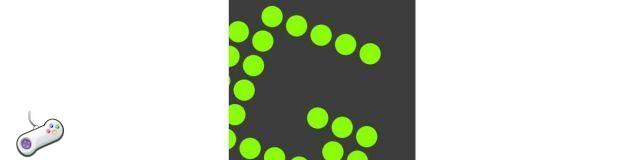
Greenshot é um aplicativo de desktop de código aberto, distribuído sob a licença GPL aqui. É mais do que um aplicativo de captura de tela, pois oferece configurações muito avançadas, incluindo o Reconhecimento de OCR (mas apenas via Microsoft Document Image) e integração como plug-in no Microsoft Office e Internet Explorer, além de um editor de imagens muito avançado e uma quantidade enorme de outros serviços, que seriam muito longos para listar aqui.
Depois de iniciar o Greenshot, no entanto, este programa substituirá completamente as funções padrão do comando do teclado. Em seguida, pressionando a tecla Carimbar, você verá o menu do aplicativo aparecer, perguntando como proceder.
Uma característica especial do Greenshot é que também captura o cursor do mouse, ao contrário das funções do sistema.
Como fazer captura de tela de vídeo no Huawei
Às vezes, uma imagem não é suficiente: se quisermos salvar um procedimento, por exemplo, precisaríamos ter na tela um vídeo das operações realizadas, e não uma simples fotografia. Então é possível capturar uma captura de tela de vídeo com smartphones, tablets e PCs Huawei? Claro que sim! Agora, vou mostrar como proceder.
Gravação de tela de tablets e smartphones Huawei
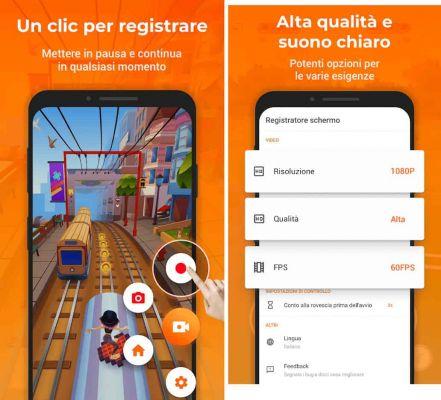
Estranho, mas é verdade, nem todos os smartphones Huawei ou Honor permitem gravar a tela sem aplicativos de terceiros. Em alguns, é possível explorar o mesmo combinação de teclas proposto acima, que, se pressionado por mais tempo, permite capturar a tela de vídeo.
Se o seu smartphone não tiver esse recurso, você ainda pode instalar um aplicativo de terceiros como XRecorderName, que pode ser baixado gratuitamente nesta seção da Play Store.
Depois de iniciado, o aplicativo solicitará que você acesse o rolo da câmera, obviamente para poder salvar vídeos lá. Como seu mecanismo não está integrado ao sistema, mas constitui um serviço adicional, ele permanecerá ativo em segundo plano, situação que será solicitado que você autorize no primeiro lançamento (as configurações abrirão automaticamente e você precisará habilitar a autorização para "mover" para outros aplicativos, ou seja, permanecer visível por meio de um pequeno ícone flutuante, presente no lado direito da tela).
Tenha cuidado: por todos esses motivos, o XRecorder pode tornar seu dispositivo lento, ou mesmo alterar parcialmente o efeito visual de alguns aplicativos, sem alterar sua funcionalidade geral. Uma característica francamente paradoxal deste aplicativo é que, justamente por não ser integrado, ele não tem contato direto com o periférico de áudio do aparelho: na prática, ao gravar a tela, o microfone também será ativado, pelo que irá gravar no vídeo não só o áudio possivelmente proveniente do telemóvel, como o de um vídeo em reprodução (que de qualquer forma ficará perturbado porque foi captado através do microfone), mas também todos os ruídos ao redor, incluindo sua respiração ou, possivelmente, suas palavras.
Para iniciar a gravação, basta pressionar o botão botão de gravar colocado na lateral da tela. O vídeos gravados estará acessível a partir do aplicativo e do galeria, onde são salvos em uma seção especial.
A qualidade do vídeo não é excelente e, de qualquer forma, é inferior à da resolução da tela; além disso, dependendo do modelo do celular, o tamanho do vídeo pode ser considerável.
Gravação de tela do PC Huawei

Como vos disse antes para o ecrã fotográfico do PC Huawei, também no que diz respeito à captura de vídeo do MateBook, uma vez que tem o Windows 10 instalado, basta usar um programa de terceiros para gerenciar esse recurso.
Por exemplo, você poderia usar CamStudio, distribuído sob a licença GPL neste endereço. A aplicação está em inglês, mas absolutamente intuitiva.
Para gravar uma tela de vídeo com seu PC Huawei (somente no formato AVI, mas de excelente qualidade), basta clicar no botão botão vermelho que você encontra na tela principal do app. Em vez disso, no menu "Região”, você pode escolher o que gravar, seja a tela inteira ou apenas uma parte dela. Como você pode ver, esta é uma solução muito rápida.
O problema, novamente, é a tamanho do arquivo de saída: apenas 5 segundos de gravação podem ocupar (dependendo do tamanho da tela) mais de 200 MB de espaço em disco. Caberá a você comprimi-lo ou cortá-lo de outra forma para adaptá-lo às suas necessidades.
Não consigo fazer capturas de tela da Huawei
Se com todos os conselhos que acabei de te dar você falhou para tirar um instantâneo com o seu dispositivo Huawei, ou em qualquer caso para gravar o vídeo da tela, você deve verificar se possui um dos modelos compatíveis que inseri no argumento inicial.
Se você tiver um dispositivo Huawei compatível e talvez a combinação de teclas não funcione, tente usar umaplicativo para fazer capturas de tela. Se o seu dispositivo travar ou reiniciar, tente um liberar algum espaço e para fechar alguns dos aplicativos rodando em segundo plano. De fato, pode ser que os componentes de hardware (principalmente a CPU e a RAM) exijam um pouco de "esforço" para processar sua solicitação.

























